Kuinka muuntaa VHS-nauhat korkealaatuisiksi digitaalisiksi videoiksi
Ajan myötä kerran kehittynyt visuaalinen tekniikka vanhenee vähitellen. Esimerkiksi VHS-videonauha oli yleinen tapa tallentaa tärkeitä hetkiä. Nyt se on kuitenkin täysin vanhentunut. Lisäksi videonauhat eivät ole luotettava tallennusväline, koska video heikentää 20%:tä 10 vuoden välein. Jos sinulla on kaappi täynnä VHS-nauhoja, sinun on parasta digitoida ne heti. Tämä opas kertoo neljä tapaa muuntaa VHS-nauhat digitaaliseen muotoon videoita.
Opasluettelo
Kuinka muuntaa VHS digitaalisiksi videoiksi DVD-tallentimella Kuinka muuntaa VHS-nauhat digitaalisiksi videonauhurin kautta Kuinka siirtää VHS digitaalisiin videoihin Dig My Pics -sovelluksella Kuinka muuntaa VHS digitaaliseksi Walmart Video Transferin avulla Usein kysytyt kysymykset VHS:stä DigitalilleKuinka muuntaa VHS digitaalisiksi videoiksi DVD-tallentimella
On olemassa monia DVD-tallentimia, joissa on VCR-yhdistelmä. Hinnat vaihtelevat kymmenistä satoihin dollareihin. Lisäksi voit vuokrata laitteen tai ostaa käytetyn DVD-tallentimen edulliseen hintaan. Siinä on yleensä kaksi paikkaa, yksi DVD-levyille ja toinen videonauhoille. Toisin sanoen se voi polttaa VHS:n DVD-levylle ilman ylimääräisiä ohjelmistoja tai laitteistoja.

Seuraava vaihe on VHS:n muuntaminen digitaalisiksi videoiksi tietokoneellasi. 4Easysoft DVD Ripper on helpoin tapa saada työ tehtyä. Se tarjoaa ammattitason ominaisuuksia tavalla, jonka jokainen voi oppia nopeasti.

Kopioi video-DVD-levyt digitaalisiksi videoiksi nopeasti.
Optimoi videon laatu AI-tekniikan avulla.
Tukee lähes kaikkia videoformaatteja ja kannettavia laitteita.
Integroi videoeditori videoiden retusointiin.
Paranna suorituskykyä laitteistokiihdytyksellä.
100% suojattu
100% suojattu
Tässä ovat vaiheet VHS:n digitoimiseksi DVD-levylle tallennuksen jälkeen:
Vaihe 1Käynnistä paras DVD-ripperi, kun olet asentanut sen tietokoneellesi. Macille on olemassa toinen versio. Aseta VHS:stä tallennettu DVD tietokoneeseesi. Paina "Lataa DVD" -valikkoa, valitse "Lataa DVD-levy" ja valitse levy.

Vinkkejä
Jos haluat kopioida tiettyjä lukuja, napsauta "Full Title List" -painiketta ja valitse haluamasi luvut. Vaihe 2: Aseta tulostusmuoto
Vaihe 2Aseta tulostusmuoto
Muista valita "Rip to Video/Audio". Napsauta sitten "Rip All to" -valikkoa oikeassa yläkulmassa käynnistääksesi profiilivalintaikkunan. Siirry "Video"-välilehteen, valitse oikea muoto ja esiasetus. Jos aiot toistaa videon puhelimellasi tai tabletillasi, siirry Laite-välilehteen ja valitse laitteesi merkki ja malli.

Vaihe 3Muunna VHS digitaalisiksi videoiksi
Napsauta lopuksi "Kansio" -painiketta alareunassa ja valitse hakemisto videoiden tallentamista varten. Paina "Rip All" -painiketta oikeassa alakulmassa aloittaaksesi VHS:n digitalisoinnin välittömästi. Voit myös polttaa DVD-levylle muita tiedostoja, kuten polttaa MP4 DVD:lle.

Kuinka muuntaa VHS-nauhat digitaalisiksi videonauhurin kautta
VCR on sähkömekaaninen laite, joka toistaa analogisia videonauhoja televisioissa. Jos haluat siirtää VHS:n digitaalisiin videoihin, sinun on muutettava analoginen data digitaalisiksi tiedostoiksi. Siksi prosessi vaatii myös muutamia työkaluja:
1. Videonauhuri, jossa on video- ja äänikomposiittiliittimet.
2. USB-komposiittivideomuunnin.
3. Tietokone, jossa on vapaa USB-portti.
4. Videon tallennusohjelma. USB-komposiittivideomuuntimen mukana tulee yleensä tallennustyökalu.
Ilmeisesti tämä tapa vaatii enemmän laitteita ja ohjelmistoja. Lisäksi videon ulostulon laatu ei ole kovin hyvä. Kun sinulla on kaikki tarvittavat työkalut, on aika aloittaa niiden yhdistäminen.
Vaihe 1Asenna muuntimen ohjelmisto tietokoneellesi.
Vaihe 2Liitä USB-komposiittivideomuuntimen USB-portti tietokoneeseen. Kytke sitten toisen puolen kaapelit videonauhuriin.

Vaihe 3Aseta VHS-nauha videonauhuriin ja paina laitteen Play-painiketta.
Vaihe 4Avaa seuraavaksi videotallennusohjelmisto tietokoneellasi ja napsauta "Tallenna" -painiketta aloittaaksesi VHS:n siirtämisen digitaalisiin videoihin.
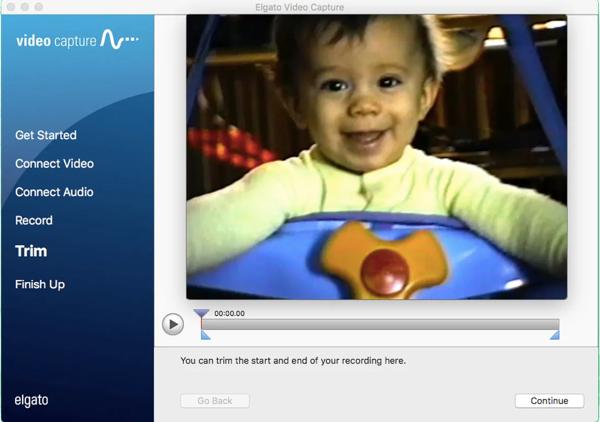
Vaihe 5Kun videon toisto on valmis, ohjelmisto vie sen automaattisesti MP4-videotiedostona elokuvakansioosi.
Kuinka siirtää VHS digitaalisiin videoihin Dig My Pics -sovelluksella
Online-VHS-digitaalimuuntimet ovat toinen tapa siirtää videonauhoja digitaalisiin videoihin. He myös tukevat MTS:stä MP4:ään. Esimerkiksi Dig My Pics on suosittu online-muunninpalvelu. Hinta on $12.00 per nauha muunnettaessa VHS digitaalisiksi videoiksi.
Vaihe 1Käy hyvämaineisessa muunnospalvelussa selaimessasi, rekisteröi tili henkilökohtaisilla tiedoillasi ja valitse "Digitointipalvelut" -valikosta "Videonauhan siirtopalvelu".
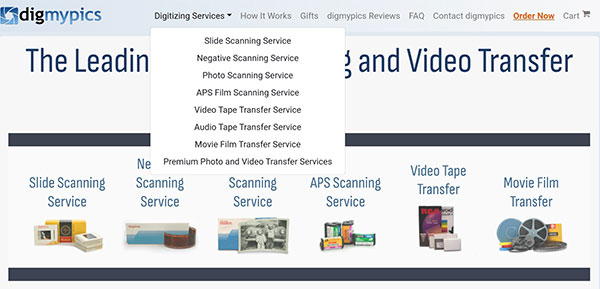
Vaihe 2Napsauta "Tilaa nyt" -valikkoa ylänauhassa ja vaihda "Videonauhat"-välilehteen.
Vaihe 3Syötä "Tape To Digital" -kenttään kuinka monta nauhaa haluat käsitellä ja napsauta "Lisää ostoskoriin" -painiketta.
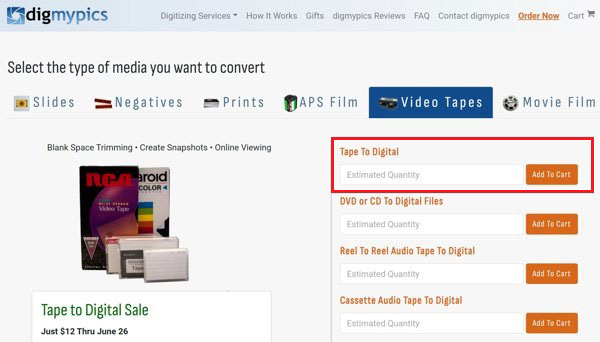
Vaihe 4Tarkista seuraavaksi lasku ja päätä, kuinka haluat palauttaa digitaaliset videosi sinulle. Pakkaa ja lähetä sitten videonauhasi.
Vaihe 5Kun palvelu on suorittanut työn, saat latauslinkin. Sinun on parasta ladata videotiedostot mahdollisimman pian, koska palvelu ei säilytä videoita pitkään.
Vaikka käyttäisit hyvämaineista online-videonmuuntopalvelua, sinun ei pitäisi käsitellä yksityisiä videonauhoja.
Kuinka muuntaa VHS digitaaliseksi Walmart Video Transferin avulla
Jotkut jälleenmyyjät tarjoavat palveluja VHS:n siirtämiseen digitaalisiin videoihin lähellä kotiasi. Walmart Photo on tällainen palvelu. Se voi digitoida VHS-, S-VHS-, VHS-C-, S-VHS-C-, Video8-, Hi-8-, Betamax- ja muita videonauhoja. Tämä tapa on kuitenkin kallis. Se maksaa $15.96 ensimmäiseltä 30 minuutilta ja $5.46 jokaiselta seuraavalta 30 minuutilta. Siksi se ei ole hyvä vaihtoehto, jos aiot käsitellä kymmeniä videonauhoja.
Vaihe 1Käytä Walmart Photo -palvelua verkkoselaimellasi.
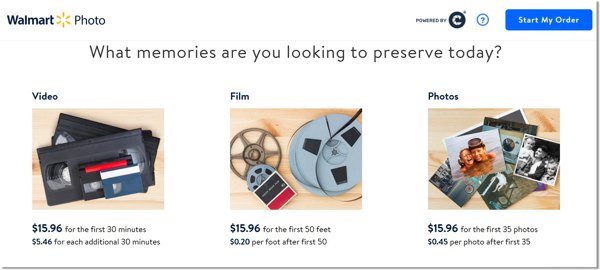
Vaihe 2Napsauta "Aloita tilaukseni" -painiketta, valitse "Videon siirto" -vaihtoehto ja kirjaudu sisään tilillesi.
Vaihe 3Aseta sitten kesto videonauhoittesi mukaan. Jos haluat digitoida VHS:n, valitse "Digitaalinen kopio" -kohdan ruutu ja jätä sähköpostiosoitteesi. Jos digitaalisen kopion lataaminen ei ole kätevää, valitse "USB koko tilaukselle". Huomaa, että joudut maksamaan ylimääräisen $12.96 USB:tä kohden.
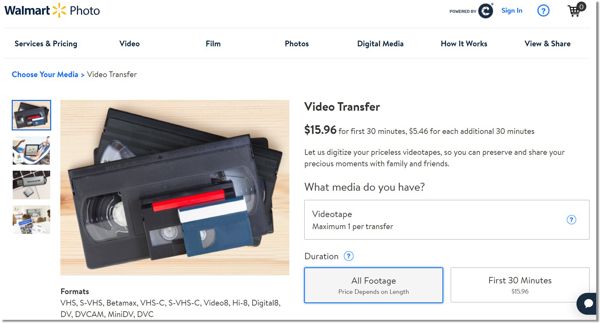
Vaihe 4Maksa lasku ja lähetä videonauhasi UPS:llä tai vie ne lähimpään Walmart-myymälään.
Vaihe 5Kun videosi ovat valmiit, lataa ne tietokoneellesi.
Usein kysytyt kysymykset VHS:stä Digitalille
-
Voiko Walgreens siirtää VHS:n digitaalisiin videoihin?
Kyllä, asiakkaat voivat tuoda vanhentuneet videonauhansa ja elokuvarullansa paikallisiin Walgreenseihin siirtääkseen alkuperäiset analogiset tiedostonsa digitaalisiksi videoiksi. Hinta alkaen $34,99.
-
Onko VHS-elokuvien muuntaminen digitaaliseksi laillista?
Tekijänoikeudella suojattujen videoiden digitaalisen kopion tekeminen ilman lupaa on laitonta. Kotitekoisia elokuvanauhoja varten voit tehdä mitä tahansa kopioita videonauhoistasi.
-
Kannattaako VHS muuntaa digitaaliseksi?
VHS:n muuntaminen digitaalisiksi videoiksi on arvokas investointi aiempien muistojesi säilyttämiseen. Tiedetään hyvin, että videonauhat eivät ole luotettavia. Sisältö vaurioituu ajan myötä. Siksi sinun tulee digitoida VHS mahdollisimman pian.
Johtopäätös
Tämä opas on osoittanut toimivia tapoja muuntaa VHS digitaalisiksi videoiksi. Jos sinulla on DVD-tallennin ja videonauhuri yhdistelmä, 4Easysoft DVD Ripper voit luoda digitaalisia kopioita videonauhoista. Tai voit käyttää videonauhuria ja USB-komposiittivideomuunninta vanhojen nauhoidesi digitointiin. Tai voit käyttää online- tai vähittäismyyntipalvelua saadaksesi työn valmiiksi. Lisää kysymyksiä tästä aiheesta? Voit vapaasti jättää viestin tämän julkaisun alle.
100% suojattu
100% suojattu



